随着移动科技的迅速发展,手机已经成为我们生活中不可或缺的一部分,而手机数据线的功能也越来越多样化,除了传输数据和充电外,它还可以让我们在电脑上共享手机的网络。有时候我们在使用手机数据线给电脑共享网络时却遇到了无法连接的问题。这是一个让人困扰的情况,下面我们来探讨一下这个问题的原因和解决办法。
通过手机数据线在电脑上共享手机网络
方法如下:
1.通过数据线把手机和电脑连接起来,在“USB的用途”里边选择“仅充电”。(如果选择其他选项,电脑将没法通过手机数据线联网)
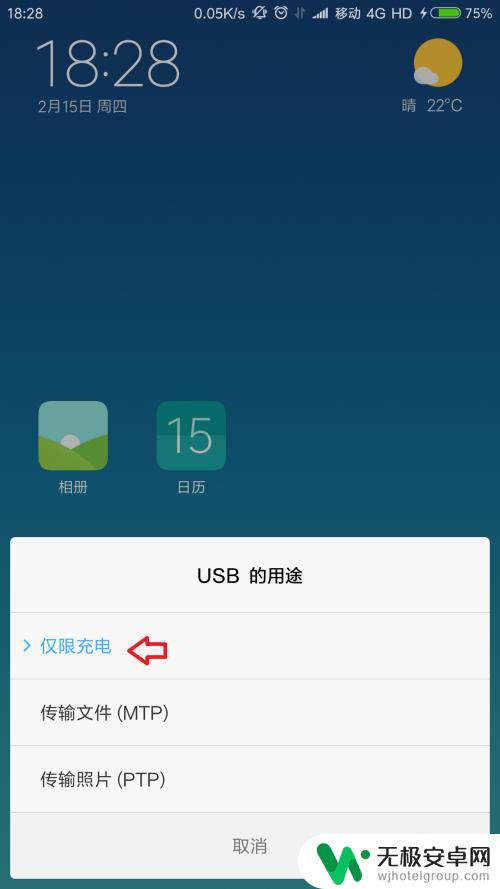
2.手机上面进入系统设置,点击【更多连接方式】。
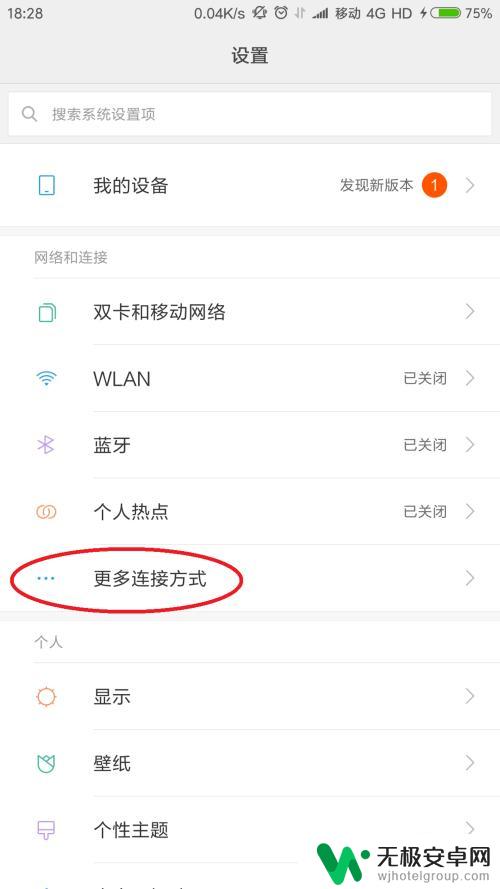
3.把“USB网络共享”功能打开(开关按钮颜色由灰色变成蓝色)。
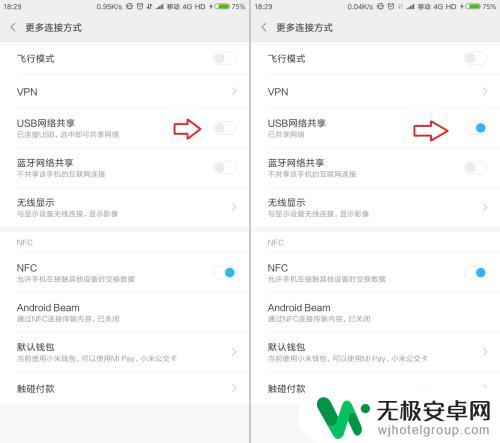
4.电脑上面将会弹出“设置网络位置”的对话框,选择“公用网络”。(可以根据实际情况进行选择)
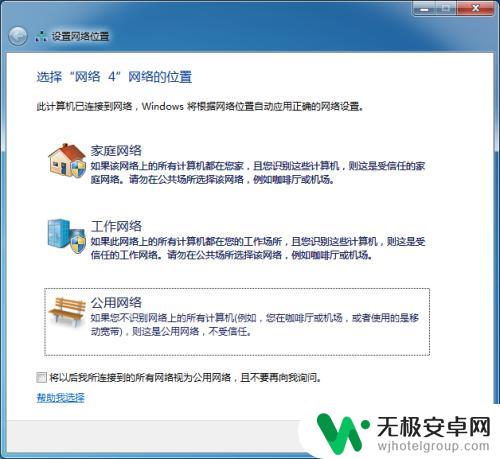
5.点击电脑右下角的网络连接图标,选择“打开网络和共享中心”。
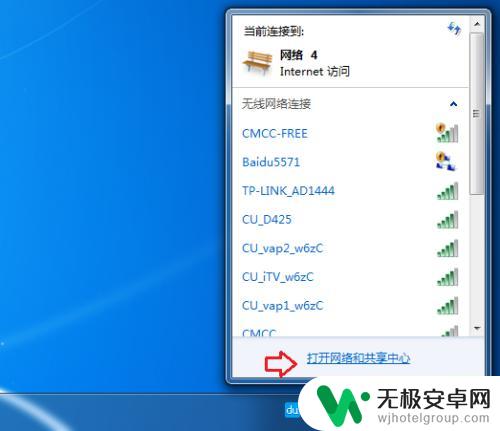
6.点击【更改适配器设置】。
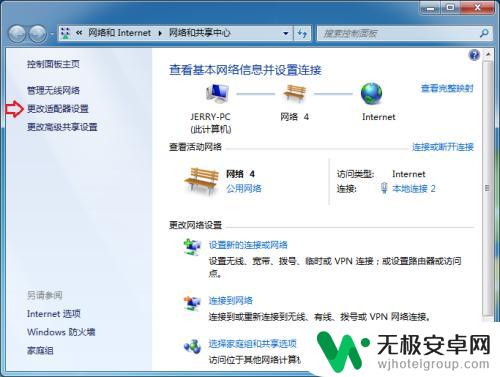
7.在不用的网络连接上面单击右键,选择“禁用”。(主要是避免网络连接优先级的干扰,影响网络连接)
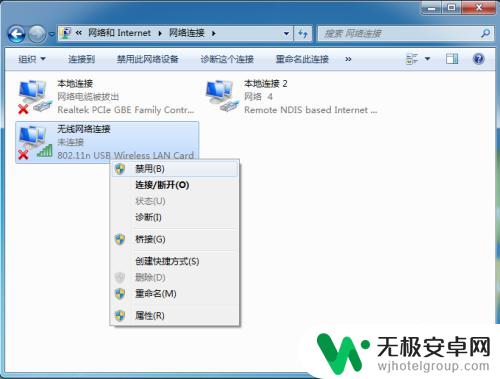
8.设置完成之后,电脑右下角的网络连接图标显示为正常的网线连接状态。此时电脑可以通过手机进行联网。(手机上面需打开数据网络功能,或者已经连接WiFi网络)
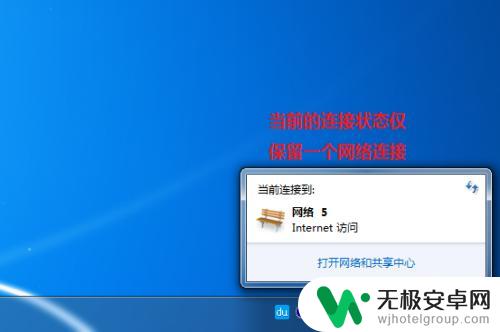
以上是手机数据线无法连接电脑共享网络的解决方法,如果你遇到这个问题,可以按照以上步骤来解决,希望对大家有所帮助。











